Ääniongelmat ovat hyvin yleisiä Windowsissa. Ikkunoissa, jotka eivät toimi, voi olla useita syitä, kuten vialliset ohjaimet, laitteisto-ongelmat tai joskus Windows-virheet. Ääni on tärkeä tekijä monille käyttäjille, ja useimmat kannettavien tietokoneiden käyttäjät käyttävät kannettavan tietokoneen kaiuttimia säännöllisesti, joten jos ääniongelma tapahtuu kannettavien käyttäjien mielestä se on turhauttavaa.
Löysin nämä menetelmät ratkaistaksesi kannettavan tietokoneen äänentoiston.
Tapa 1 - Napsauta tehtäväpalkkia ja tarkista äänilähteet
1. Klikkaa Äänenvoimakkuuden kuvake tehtäväpalkissa oikeassa reunassa.

2. Jos käänteinen v-merkki laajenee alla olevan kuvan mukaisesti, napsauta sitä.

3. Napsauta toista kaiutinta valitaksesi sen, jonka pitäisi olla vastuussa tietokoneen äänenvoimakkuudesta.
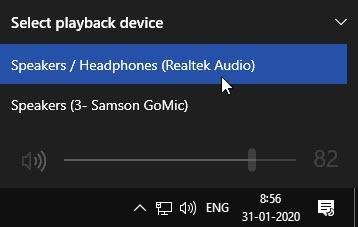
Jos vaihtoehtoja on enemmän kuin 2, yritä valita sopiva vaihtoehto.
Tapa 2 - Ota toistolaitteet käyttöön
Joskus kaiuttimesi voi olla poistettu käytöstä toistolaitteista ohjauspaneelista. Ota se uudelleen käyttöön muuttamalla se ohjauspaneelin asetuksissa, ota se käyttöön seuraavasti.
VAIHE 1 - paina Windows-näppäin + R avaa yhdessä avataksesi juosta.
Vaihe 2 - Kirjoita nyt mmsys.cpl ja napsauta OK.
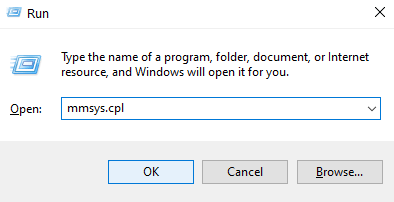
VAIHE 3 - Napsauta hiiren kakkospainikkeella käytöstä poistettu laite ja valitse ota käyttöön.
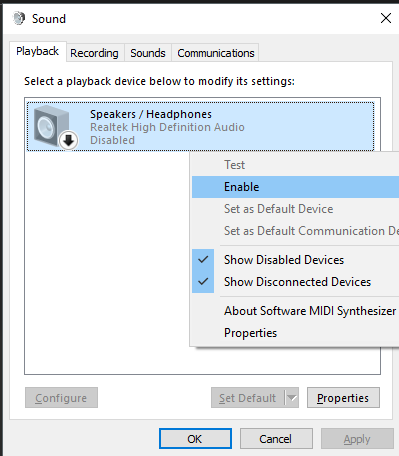
VAIHE 4 - Napsauta OK.
Vaihe 5 - Valitse myös laite ja napsauta Aseta oletus
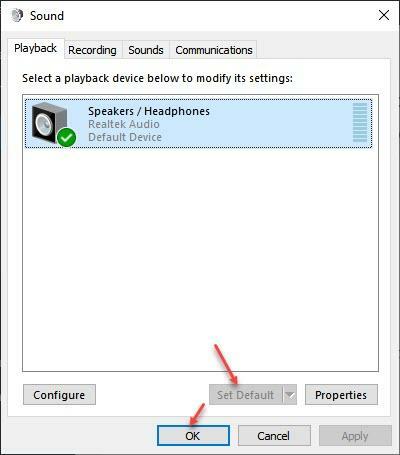
Jos äänentoistoa ei edelleenkään tapahdu, noudata seuraavia ohjeita.
VAIHE 6 - Napsauta hiiren kakkospainikkeella äänilaitettasi ja valitse ominaisuudet.
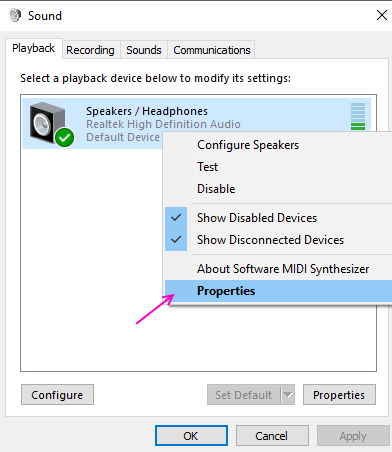
VAIHE 6 - Siirry Ominaisuudet-ikkunoissa Lisälaitteet välilehti. Poista kaikkien parannusten valinta ja napsauta OK.
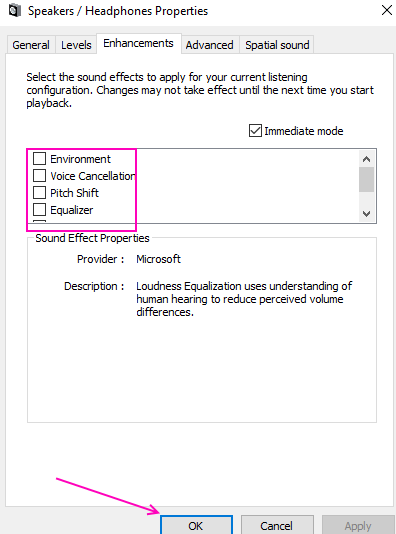
Tapa 3 - Käynnistä äänipalvelut uudelleen
1. Hae palvelut Windows 10 -hakukentässä.

2. Napsauta palveluja avataksesi palvelunhallinnan.
3. Etsi nämä palvelut palvelunhallinnasta.
- Windows Audio
- Windows Audio Endpoint Builder
- Etäkäytön puhelu (RPC)
4. Napsauta hiiren kakkospainikkeella ja käynnistä jokainen palvelu uudelleen.
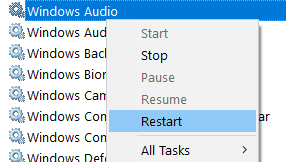
Tapa 4 - Asenna ääniohjain uudelleen
Jos sinulla on vialliset ääniohjaimet, se ei voi aiheuttaa ääniongelmia. Sinun on asennettava ääniohjain uudelleen viallisten ohjaimien korjaamiseksi. Noudata näitä vaiheita saavuttaaksesi saman.
VAIHE 1 - Paina Windows ja X näppäimiä samanaikaisesti ja valitse Laitehallinta.
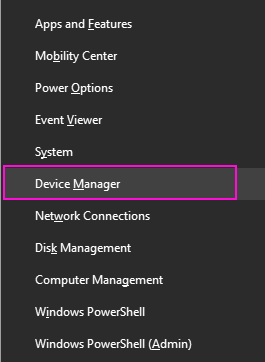
VAIHE 2 - Laajenna Ääni-, video- ja peliohjaimet. Napsauta hiiren kakkospainikkeella äänilaitetta ja valitse Poista asennus Laite-vaihtoehto.
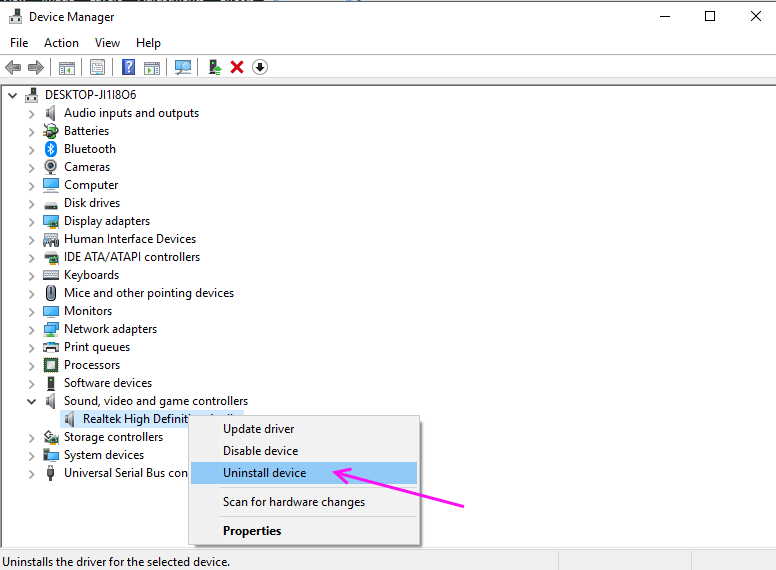
VAIHE 3 - Paina Poista asennus vahvistaa.
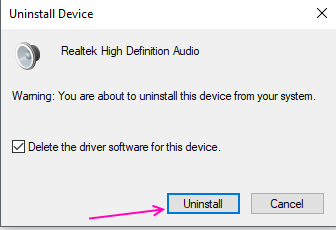
Käynnistä tietokone uudelleen ja se asentaa sen automaattisesti tietokoneellesi.
Tapa 5 - Vianmääritys
Windowsin vianmääritys voi löytää ja korjata monia yleisiä ongelmia itse. Noudata näitä ohjeita korjataksesi Windowsin vianmääritysohjelman ääniongelman.
VAIHE 1 - Paina Windows ja Minä samaan aikaan, Se avaa asetukset.
VAIHE 2 - Valitse Päivitys ja suojaus.
VAIHE 3 - Valitse Vianmääritys vasemmanpuoleisesta ruudusta.
VAIHE 4 - Täältä löydät monia yleisiä virheitä, napsauta Toista ääni ja napsauta sitten Suorita vianmääritys.
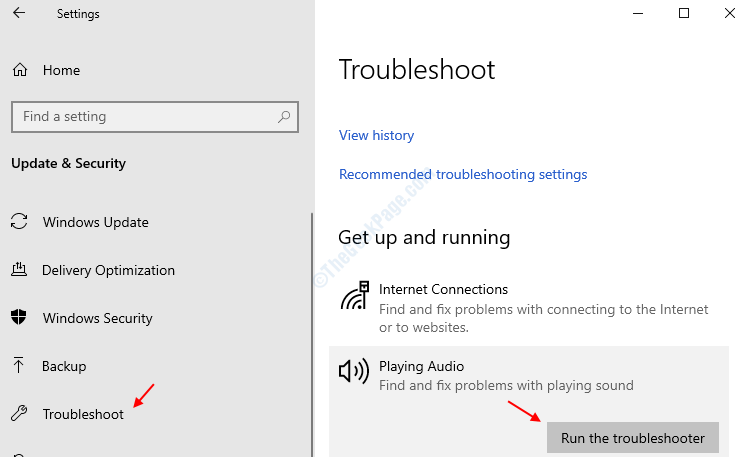
VAIHE 5 - Vianmääritys etsii virheen ja antaa virheen mukaan ehdotuksen joidenkin asetusten muuttamiseksi. Se ratkaisee äänettömän ongelman.
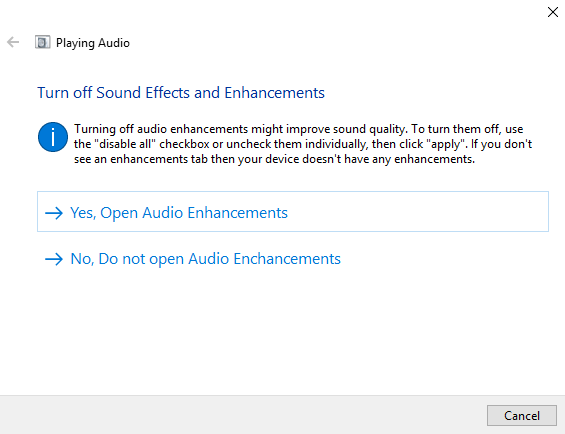
Tapa 6 - Tarkista, onko ääni otettu käyttöön BIOSissa vai ei
1. Käynnistä BIOS tietokoneesi.
2. Tarkista, onko Sisäinen HD-ääni poistettu käytöstä BIOSissa. Jos se on poistettu käytöstä, ota se käyttöön.
Toivon, että olet löytänyt nämä menetelmät hyödyllisinä ja pystyit saamaan äänen takaisin kannettavaan tietokoneeseen. Jos sinulla on kysyttävää näistä menetelmistä, voit ampua ne kommentteihin.

